Si tienes poco tiempo, ve directamente a las soluciones
- Compartirlo con un servicio de almacenamiento en la nube
- Compartirlo con una herramienta de transferencia de archivos
¿Por qué no puedo enviar algunos vídeos por mensaje de texto?
Si tienes problemas para enviar un vídeo por mensaje de texto, hay dos causas bastante habituales:
- El tamaño de archivo: en los mensajes de texto se admiten archivos de vídeo de hasta 3,5 MB.
- El formato de archivo: no todos los formatos funcionan en cualquier dispositivo. Si hablamos de compatibilidad, .MP4, H.264/AAC y .MOV son las opciones más seguras.
Por suerte, los vídeos cortos que grabas con el teléfono suelen cumplir estos requisitos. Sin embargo, es posible que tengas algunas dificultades para compartir vídeos exportados desde un editor de vídeo según el formato de exportación.
Si intentas compartir vídeos largos, también pueden surgir problemas. No hay un límite de longitud para compartir vídeos por mensaje de texto, pero sí se limita el tamaño de archivo. Obviamente, cuanto más largo sea el vídeo, mayor será su tamaño de archivo. Los vídeos de alta resolución también ocuparán más.
Así pues, el tamaño —y la longitud— de los vídeos que puedas compartir por mensaje de texto dependerá del dispositivo y el sistema operativo.
Límites de tamaño de vídeo en un teléfono con Android
Si quieres enviar un mensaje de texto desde un dispositivo con Android, el límite de tamaño de archivo estándar es de 3,5 MB. Eso son unos 5 o 10 segundos de material a una resolución de 720p y 30 fotogramas por segundo. La verdad es que no es mucho tiempo para transmitir tu mensaje.
Pero no pasa nada, ya que puedes superar esta limitación compartiendo un enlace. Lo veremos más adelante.
Límites de tamaño de vídeo en un iPhone
En el caso de un iPhone, hay más detalles que tener en cuenta. La aplicación iMessage admite mensajes por Internet entre dos iPhone y mensajes de texto con otros dispositivos. Por ejemplo, si quieres compartir un vídeo con usuarios de Android, tendrás el mismo límite de tamaño de vídeo de 3,5 MB que hemos mencionado antes. De lo contrario, si quieres compartir un vídeo directamente con otro iPhone, podrás compartir archivos de vídeo mucho más grandes.
No parece que Apple haya indicado oficialmente el límite de tamaño de archivo en ningún momento; algunos usuarios afirman que han podido enviar vídeos de hasta 2 GB. Aun así, cabe destacar que iMessage comprime los vídeos automáticamente, por lo que la calidad será menor.
Si buscas la mejor calidad de vídeo posible, lo mejor es usar un servicio externo para compartir archivos de resolución completa mediante enlaces. Hablando del tema, dos de las mejores herramientas de este tipo son Dropbox Transfer y el almacenamiento en la nube de Dropbox.

Enviar un vídeo largo por mensaje de texto con Dropbox
La mejor forma de compartir un vídeo largo por mensaje de texto sin perder nada de calidad es usar una solución para compartir archivos que funcione en la nube. Con Dropbox, puedes compartir un vídeo por mensaje de texto sin recortarlo ni tener que usar una herramienta para comprimirlo. De esta forma, no habrá que renunciar a la resolución, la velocidad de fotogramas, la profundidad de color ni la longitud.
Dropbox te ofrece dos métodos rápidos y sencillos para compartir un vídeo largo por mensaje de texto:
- Enviar un enlace compartido: puedes compartir el acceso a cualquier vídeo que tengas en Dropbox, además de crear y enviar por mensaje de texto un enlace para compartir un archivo en unos pocos clics.
- Enviar una transferencia de archivos: con Dropbox Transfer, es posible crear y compartir una copia de un vídeo con cualquier persona. Solo hay que enviar el enlace al vídeo para que quien lo reciba lo vea o descargue, y no hace falta que use Dropbox.
Los enlaces se pueden compartir con dispositivos iPhone y Android. También se puede acceder a los archivos desde un Mac o un ordenador con Windows, sin cambiar de solución por el sistema operativo.
Compartirlo con un servicio de almacenamiento en la nube
Con Dropbox, enviar vídeos largos es fácil: no hay que subir ni adjuntar nada, basta con usar el botón para compartir, copiar el enlace, pegarlo en el mensaje de texto y pulsar el botón de enviar.
Ten en cuenta que, cuando envías un enlace, la persona que lo recibe puede acceder al archivo original. Esa persona también verá todos tus cambios, aunque los hagas después de haber compartido el archivo. Es el método más indicado para compartir archivos en los que todavía se está trabajando con compañeros o clientes.
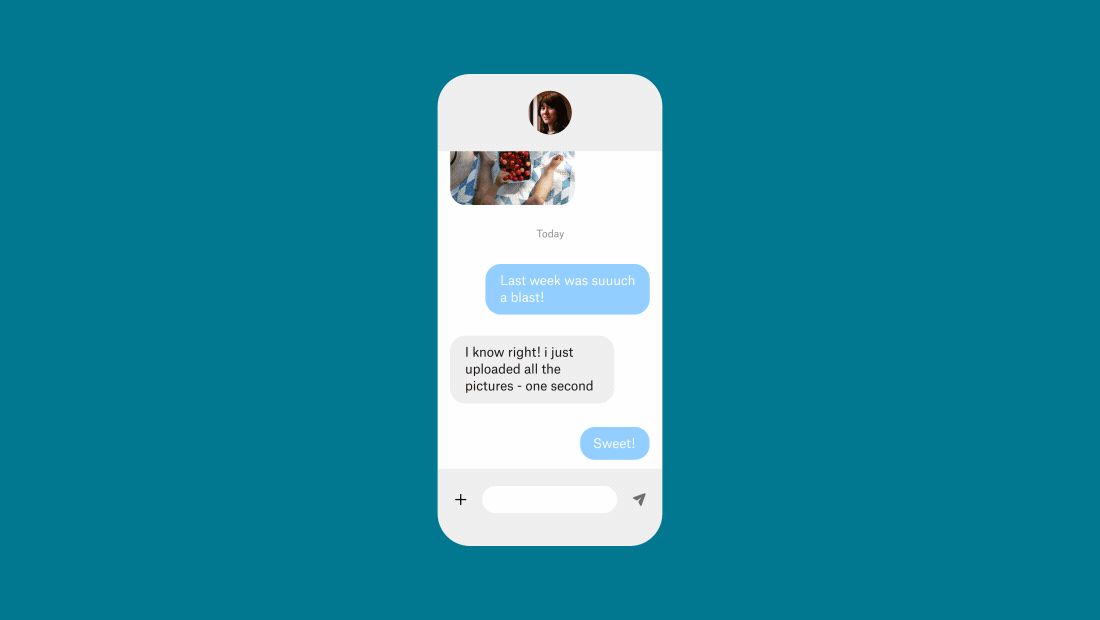
Compartirlo con una herramienta de transferencia de archivos
A veces, no quieres compartir el acceso a tus archivos, sino la copia de un vídeo. Aquí es donde entran en juego las herramientas de transferencia de archivos grandes como Dropbox Transfer.
Con Dropbox Transfer, puedes enviar fotos, vídeos y otros archivos de hasta 100 GB enviando un enlace por mensaje de texto. Selecciona tus archivos en Dropbox, crea una transferencia y copia el enlace en un mensaje de texto. La persona a la que se lo envíes podrá ver y descargar una copia de los archivos, pero no acceder al original. Nadie verá los cambios que hagas después de haber enviado la transferencia, y tú no tendrás que preocuparte por si alguien edita el archivo original.
Con Dropbox Transfer, tendrás control pleno de tus archivos y siempre sabrás en qué estado se encuentran:
- Controlar el acceso mediante la protección con contraseña.
- Establece fechas de vencimiento de los enlaces para limitar las descargas.
- Controla quién ha visto tu vídeo con las notificaciones de descarga.
Recuerda además que los mensajes de texto no son muy atractivos visualmente. Por suerte, en Dropbox Transfer puedes darles un toque más especial a tus descargas. Añade una imagen de fondo personalizada y el logotipo que prefieras a tu página de descargas.
Envía vídeos largos por mensaje de texto sin perder calidad con Dropbox
Tanto si quieres enviar la copia de una versión editada como si compartes un proyecto empezado para colaborar en el contenido, en Dropbox encontrarás todo lo que necesitas para enviar vídeos largos por mensaje de texto.
¿Te interesa? Comparte un enlace de tu almacenamiento en la nube de Dropbox o configura una nueva transferencia de Dropbox y empieza a añadir archivos.
